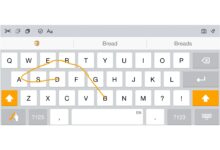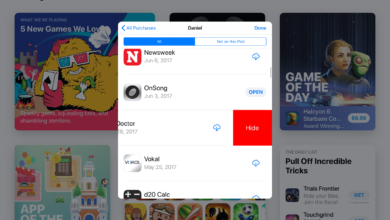L’assistant numérique d’Apple, Siri, s’est développé depuis son apparition sur l’iPad. Il peut programmer des réunions, prendre la dictée vocale, vous rappeler de sortir la poubelle dans la rue, lire vos e-mails et mettre à jour votre page Facebook. Il peut également vous parler avec différents accents si vous le souhaitez.
Voici comment tirer le meilleur parti de la technologie de reconnaissance vocale sur votre iPad.
Ces instructions s’appliquent aux appareils équipés de l’iOS 9 ou d’une version ultérieure.
Contenu
Comment allumer ou éteindre Siri sur l’iPad
Siri est probablement activé pour votre iPad. Si vous avez un iPad plus récent, vous avez peut-être configuré la fonction « Hey, Siri ». Mais vous voudrez peut-être vérifier quelques paramètres et fonctions pour vous assurer que votre iPad est sécurisé.
-
Ouvrez l’application « Paramètres » sur votre iPad.
-
Appuyez sur Siri & Search.
-
Les trois paramètres sous Demandez à Siri vous permet de contrôler quand, ou si, vous pouvez accéder à l’assistant numérique. Ecoutez « Hey Siri » active Siri quand vous dites cette phrase. Accueil de la presse pour Siri l’allume lorsque vous appuyez sur le bouton « Home » et le maintenez enfoncé. Et Autoriser Siri lorsqu’il est verrouillé le rend disponible sans réveiller votre iPad.
Mettez ces interrupteurs en marche/vert pour donner un accès complet à Siri, ou éteignez les interrupteurs pour le désactiver.
Vous devez disposer d’une connexion Internet active pour utiliser Siri.
-
Vous pouvez également contrôler Siri depuis le Feedback vocal menu. Toujours en ligne le rend disponible par la voix ou par le bouton « Home » (si ces options sont activées) même si le son de l’iPad est désactivé. Contrôle avec mise en sourdine l’éteint lorsque les haut-parleurs de l’iPad sont désactivés. Mains libres uniquement active Siri par commandes vocales uniquement.
-
Appuyez sur Voix de Siri pour choisir le son de l’assistant. Vous pouvez choisir entre un homme et une femme et une variété d’accents.
-
Si la plupart de ces options sont désactivées, vous pouvez activer et utiliser Siri par commandes vocales avec des appareils Bluetooth ou des écouteurs.
Qu’est-ce que « Hey, Siri » ?
Cette fonction vous permet d’activer Siri avec votre voix en procédant à toute question ou directive normale avec « Hey, Siri ».
Les iPads précédant l’iPad Pro de 9,7 pouces (mars 2016) doivent être connectés à une source d’alimentation pour utiliser la fonction « Hey, Siri ».
Lorsque vous appuyez sur le bouton « Hey, Siri », votre iPad vous demande de prononcer quelques phrases pour optimiser Siri pour votre voix.
Comment utiliser Siri sur l’iPad
Lorsque vous activez Siri, que ce soit avec « Hey, Siri » ou avec le bouton Accueil, l’iPad émet un bip et l’écran vous invite à poser une question ou à donner une directive. Posez une question ou faites une demande, et Siri suit vos instructions.
Si vous souhaitez poser des questions supplémentaires pendant que le menu Siri est ouvert, appuyez sur le microphone. Les lignes lumineuses apparaissent à nouveau, ce qui signifie que vous pouvez poser votre question.
Cherchez le motif coloré en bas de l’écran qui indique que Siri attend des commandes.
Siri a-t-elle des difficultés à prononcer votre nom ? Vous pouvez lui apprendre à le prononcer.
Quelles sont les questions auxquelles Siri peut répondre ?
Siri est un moteur de décision d’intelligence artificielle à reconnaissance vocale qui contient diverses bases de données lui permettant de répondre à un grand nombre de vos questions. Il peut effectuer de nombreuses tâches de base et répondre à diverses questions. Voici la gamme de choses que Siri peut faire pour vous.
Questions et tâches de base de Siri
- Appelez [name]: « Appelle Tom. »
- Envoyez le texte à [name] [text]: « Envoyez un message à Tom : Comment avez-vous dit que le nom de ce groupe était ? »
- Lancer [app]: « Lancer Evernote. »
- Recherchez sur le web [whatever]: « Recherchez sur le web les meilleurs jeux de stratégie pour iPad. »
- Ecoutez [band name, song name]: « Ecoutez les Beatles. »
- Obtenez-moi les indications pour [shop/restaurant name/address]: « Trouvez-moi l’itinéraire pour aller à Six Flags au-dessus du Texas » ou « Où est Gilmer, Texas ? »
- Va-t-il pleuvoir [date]?: « Va-t-il pleuvoir demain ? » ou « Quel temps fait-il ? »
Siri en tant qu’assistante personnelle
- Rappelez-moi de [do something] à l’adresse suivante : [date/time]: « Rappelle-moi de promener le chien demain à 10 heures. »
- Organiser une réunion pour [meeting] à l’adresse suivante : [date/time]: « Prévoyez une réunion de travail à 15 heures jeudi. »
- Changer ma réunion de [date/time] à [date/time]: « Faire passer ma réunion de 15h le jeudi à 16h le vendredi. »
- Tweet [what you want to say]: « Tweet : Je prends une tasse de café ».
- Mettre à jour mon statut Facebook pour [what you want to say]: « Mettre à jour mon statut Facebook pour : Je viens de regarder Doctor Who et j’ai adoré ».
Siri vous aide à vous nourrir et à vous divertir
- Montrez-moi à proximité [type of food] restaurants: « Montrez-moi les restaurants mexicains proches. »
- Trouvez-moi [type of food] dans [city]: « Trouve-moi une pizza à Dallas. »
- Réservez une table à [date/time] pour [restaurant]: « Réservez une table à 18h pour Via Real. »
- Quels sont les films qui passent ?: Cette liste répertorie les films qui passent dans les cinémas voisins. Vous pouvez également ajouter « dans [city] » pour vérifier les films qui ne se trouvent pas à proximité de votre lieu de tournage actuel.
- Montrez-moi une bande-annonce pour [movie]: « Montrez-moi une bande-annonce pour The Avengers. »
- Ce que les films ont [actor] en vedette ?: « Dans quels films Tom Hanks a-t-il joué ? »
- Ce que le cinéma a [director] dirigé ?: « Quels sont les films que Penny Marshall a réalisés ? »
- Quel est le casting de [tv series]?: « Quel est le casting de How I Met Your Mother ? »
- Qui a écrit [book, movie, tv series]?: « Qui a écrit Harry Potter ? »
Siri connaît le sport
- Qui sont les [sports team] qui joue ce soir ?: « Qui sont les Rangers qui jouent ce soir ? »
- Quel est le score de la [sports team] jeu ?: « Quel est le score du match des Giants ? »
- Comment sont les [sports team] faire ?: « Comment vont les Yankees ? »
- Qui dirige la ligue dans [stat]?: « Qui mène la ligue dans les cours de course ? »
- Combien de [stat] fait [player] ont ?: « Combien de mètres de course Maurice Jones-Drew a-t-il ? »
Siri regorge d’informations
Siri est intelligente, alors expérimentez avec différentes questions. Il est connecté à un certain nombre de sites web et de bases de données, ce qui signifie que vous pouvez poser une variété de questions. Voici quelques exemples de la manière dont Siri effectue des calculs et trouve des informations :
- Qu’est-ce que 18 « pour cent » de 32 « dollars » 57 « cents » ? Siri est idéal pour déterminer le montant des pourboires ou pour effectuer des calculs simples. Siri peut également tracer des équations.
- Quel est le prix de l’AAPL ? Si vous aimez garder un œil sur votre action préférée, Siri a cette information.
- Où se trouve l’indicatif régional 212 ? Un bon moyen de vérifier d’où provient cet appel inconnu.
- Combien coûtent 20 livres sterling en dollars ? Siri peut faire des conversions monétaires, ce qui rend l’assistant bon pour les vacances.
- Quel âge a Mitt Romney ? Votre requête doit porter sur une personne suffisamment célèbre pour que l’assistant la reconnaisse. Vous pouvez poser toute une série de questions sur des personnes connues.
- Quelle heure est-il à Londres ? Non seulement Siri peut vous donner l’heure dans des endroits du monde entier, mais elle peut aussi vous donner des faits comme le moment où le soleil se lève à cet endroit.